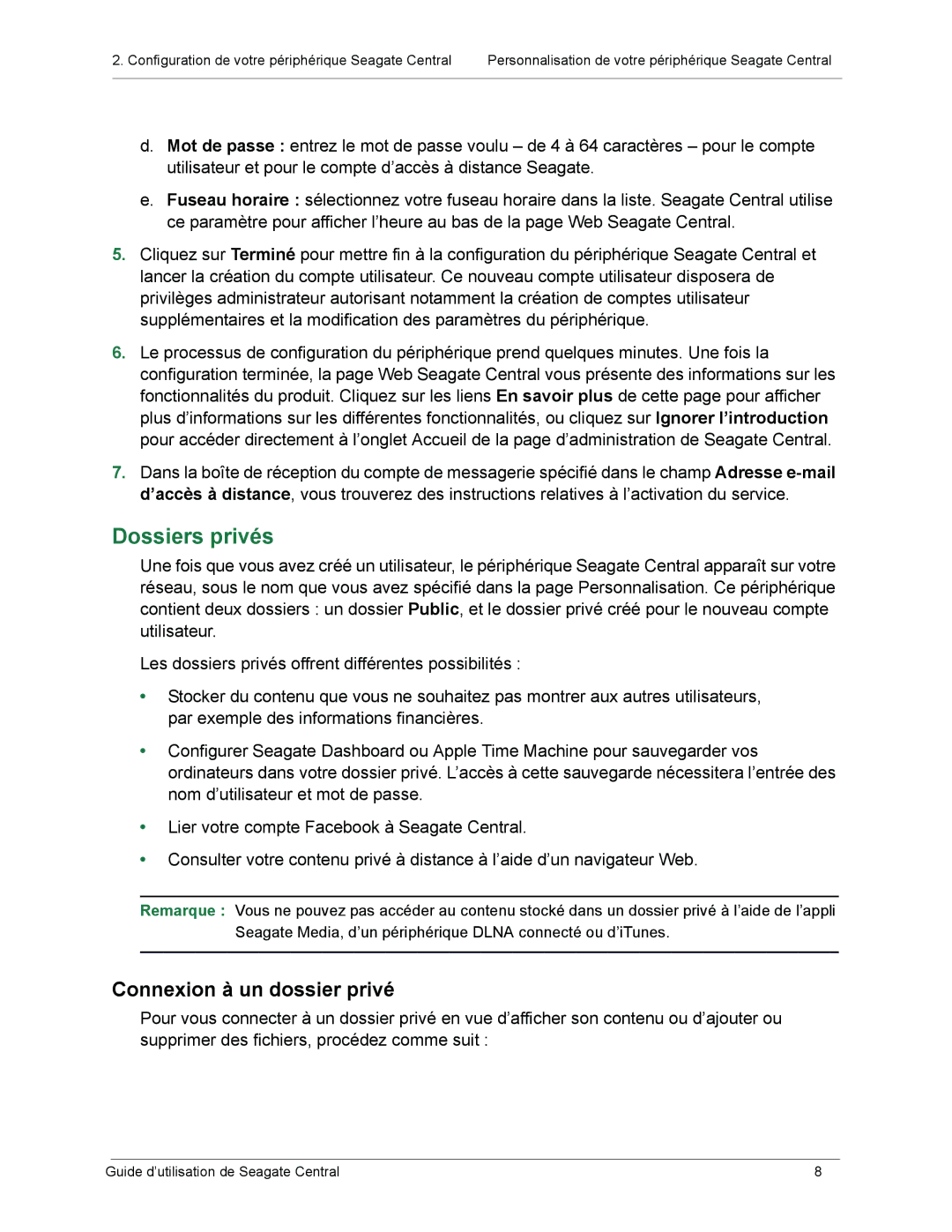2. Configuration de votre périphérique Seagate Central | Personnalisation de votre périphérique Seagate Central |
|
|
d.Mot de passe : entrez le mot de passe voulu – de 4 à 64 caractères – pour le compte utilisateur et pour le compte d’accès à distance Seagate.
e.Fuseau horaire : sélectionnez votre fuseau horaire dans la liste. Seagate Central utilise ce paramètre pour afficher l’heure au bas de la page Web Seagate Central.
5.Cliquez sur Terminé pour mettre fin à la configuration du périphérique Seagate Central et lancer la création du compte utilisateur. Ce nouveau compte utilisateur disposera de privilèges administrateur autorisant notamment la création de comptes utilisateur supplémentaires et la modification des paramètres du périphérique.
6.Le processus de configuration du périphérique prend quelques minutes. Une fois la configuration terminée, la page Web Seagate Central vous présente des informations sur les fonctionnalités du produit. Cliquez sur les liens En savoir plus de cette page pour afficher plus d’informations sur les différentes fonctionnalités, ou cliquez sur Ignorer l’introduction pour accéder directement à l’onglet Accueil de la page d’administration de Seagate Central.
7.Dans la boîte de réception du compte de messagerie spécifié dans le champ Adresse
Dossiers privés
Une fois que vous avez créé un utilisateur, le périphérique Seagate Central apparaît sur votre réseau, sous le nom que vous avez spécifié dans la page Personnalisation. Ce périphérique contient deux dossiers : un dossier Public, et le dossier privé créé pour le nouveau compte utilisateur.
Les dossiers privés offrent différentes possibilités :
•Stocker du contenu que vous ne souhaitez pas montrer aux autres utilisateurs, par exemple des informations financières.
•Configurer Seagate Dashboard ou Apple Time Machine pour sauvegarder vos ordinateurs dans votre dossier privé. L’accès à cette sauvegarde nécessitera l’entrée des nom d’utilisateur et mot de passe.
•Lier votre compte Facebook à Seagate Central.
•Consulter votre contenu privé à distance à l’aide d’un navigateur Web.
Remarque : Vous ne pouvez pas accéder au contenu stocké dans un dossier privé à l’aide de l’appli Seagate Media, d’un périphérique DLNA connecté ou d’iTunes.
Connexion à un dossier privé
Pour vous connecter à un dossier privé en vue d’afficher son contenu ou d’ajouter ou supprimer des fichiers, procédez comme suit :
Guide d’utilisation de Seagate Central | 8 |